 häufiges Problem
häufiges Problem
 So lösen Sie das Problem des Bluescreens beim Hochfahren eines Laptops unter Windows 7
So lösen Sie das Problem des Bluescreens beim Hochfahren eines Laptops unter Windows 7
So lösen Sie das Problem des Bluescreens beim Hochfahren eines Laptops unter Windows 7
Bei der Verwendung von Computern werden wir zwangsläufig auf einige Probleme stoßen, wie z. B. den blauen Bildschirm oder den schwarzen Bildschirm des Computers. Ein Win7-Systembenutzer ist beim Starten auf den blauen Bildschirm des Laptops gestoßen, wusste aber nicht, dass der Win7-Laptop einen hat Bluescreen beim Starten des Laptops. Lassen Sie uns darüber sprechen, wie Sie den Bluescreen beim Starten des Laptops beheben können.
Die spezifische Lösung für den Bluescreen beim Starten des Laptops lautet wie folgt: Wir können das Problem lösen, indem wir das System über ein USB-Flash-Laufwerk neu installieren.
Vorbereitung für die Installation von Win7 über ein USB-Flash-Laufwerk:
(1) Laden Sie Xiaobais Systemsoftware für die Neuinstallation mit einem Klick herunter
(2) Sie benötigen einen anderen Computer mit Netzwerk und ein leeres USB-Flash-Laufwerk mit 8 GB oder mehr.
(3) Bitte befolgen Sie dieses Tutorial, um ein U-Disk-Boot-Tool für das Win7-System zu erstellen: http://www.xiaobaixitong.com/video1/31305.html
Schritte zur Installation von Win7 von der U-Disk:
1 . Schließen Sie das Festplatten-Startup-Tool an den Computer an, der das System neu installieren muss. Schalten Sie den Computer ein und drücken Sie den F12-Hotkey, um die Startauswahloberfläche aufzurufen Wählen Sie zum Aufrufen die Option „U-Disk“ oder „USB“.
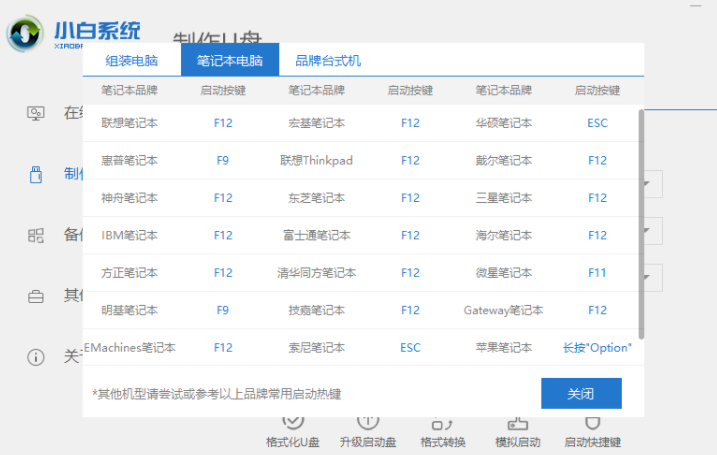
2. Geben Sie dann die Xiaobai PE-Systemschnittstelle ein. Wählen Sie [1] und drücken Sie zur Eingabe die Eingabetaste.
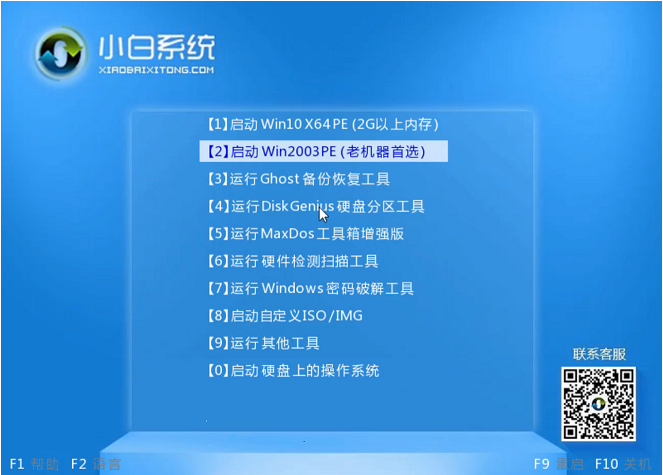
3. Nachdem der Ladevorgang abgeschlossen ist, wird das Xiaobai-Installationstool angezeigt. Wählen Sie die ultimative Win7-Version aus, klicken Sie auf [Installieren] und beginnen Sie dann mit der Installation des Systems.
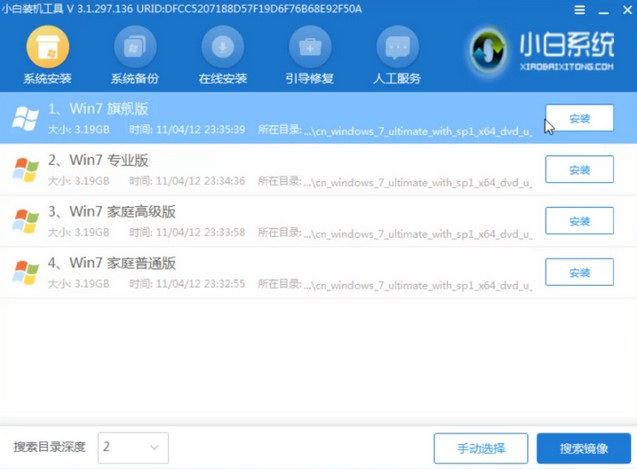
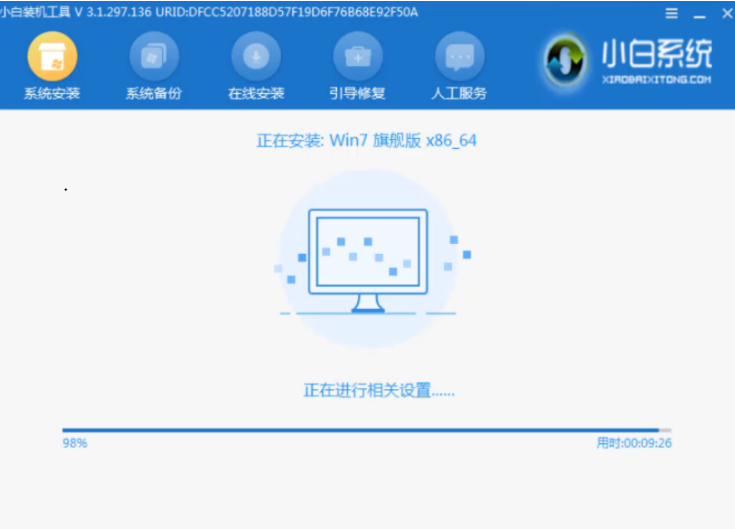
4. Nach der letzten Meldung, dass die Installation erfolgreich war, trennen wir das U-Disk-Tool und starten den Computer neu.
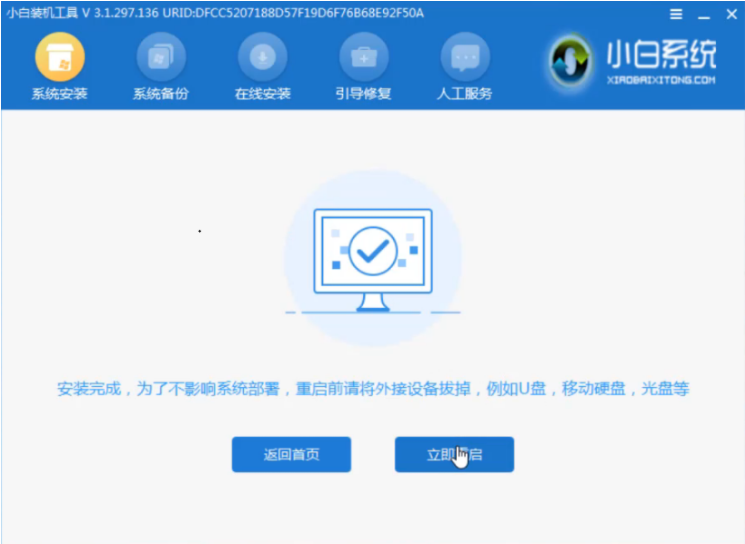
5. Der Computer wird mehrmals automatisch neu gestartet und wartet geduldig, bis die Neuinstallation des Systems abgeschlossen ist.
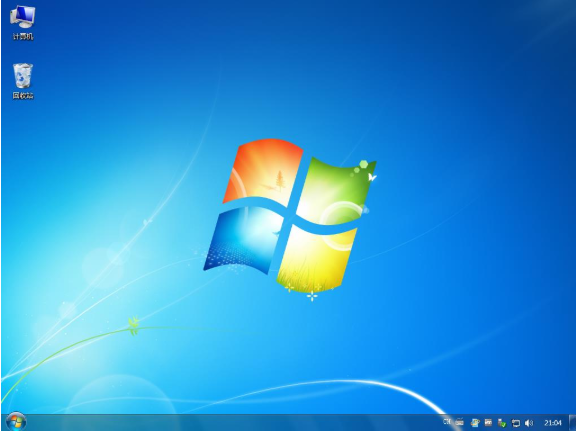
Das Obige ist der gesamte Inhalt des Herausgebers zum Umgang mit einem Bluescreen beim Hochfahren eines Win7-Laptops. Ich hoffe, er kann helfen.
Das obige ist der detaillierte Inhalt vonSo lösen Sie das Problem des Bluescreens beim Hochfahren eines Laptops unter Windows 7. Für weitere Informationen folgen Sie bitte anderen verwandten Artikeln auf der PHP chinesischen Website!

Heiße KI -Werkzeuge

Undresser.AI Undress
KI-gestützte App zum Erstellen realistischer Aktfotos

AI Clothes Remover
Online-KI-Tool zum Entfernen von Kleidung aus Fotos.

Undress AI Tool
Ausziehbilder kostenlos

Clothoff.io
KI-Kleiderentferner

Video Face Swap
Tauschen Sie Gesichter in jedem Video mühelos mit unserem völlig kostenlosen KI-Gesichtstausch-Tool aus!

Heißer Artikel

Heiße Werkzeuge

Notepad++7.3.1
Einfach zu bedienender und kostenloser Code-Editor

SublimeText3 chinesische Version
Chinesische Version, sehr einfach zu bedienen

Senden Sie Studio 13.0.1
Leistungsstarke integrierte PHP-Entwicklungsumgebung

Dreamweaver CS6
Visuelle Webentwicklungstools

SublimeText3 Mac-Version
Codebearbeitungssoftware auf Gottesniveau (SublimeText3)




